Майнкрафт – популярная видеоигра, которая позволяет игрокам строить свои миры и взаимодействовать в них с другими игроками. Один из основных аспектов игры – это возможность устанавливать модификации (моды), которые добавляют в игру различные объекты и функциональность. В данной статье мы расскажем о том, как установить мод на русские машины в майнкрафт.
Моды на русские машины позволяют игрокам добавить в игру реалистичные автомобили, произведенные в России. Такие модификации делают игровой процесс более интересным, позволяют перемещаться по игровому миру быстрее и обладать большими возможностями.
Перед установкой мода на русские машины в майнкрафт, необходимо убедиться, что вы имеете последнюю версию игры и установленный Forge – специальный программный инструмент, который позволяет устанавливать и запускать моды. Затем вам потребуется скачать мод на русские машины из надежного источника, такого как официальный сайт Forge или популярные форумы.
Установка мода в майнкрафт: подробная инструкция
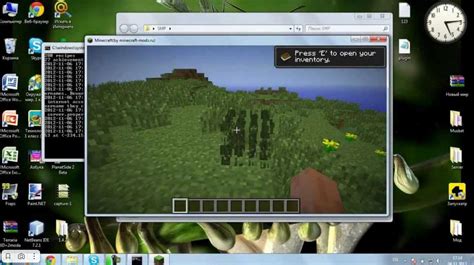
Установка модов в майнкрафт позволяет расширить игровой мир и добавить новый контент. Для установки модов вам понадобится некоторое техническое понимание и базовые навыки работы с файловой системой. В этой инструкции мы рассмотрим, как установить моды в майнкрафт шаг за шагом.
Шаг 1: Загрузка мода
- Найдите надежный источник модов для майнкрафт, например, официальный сайт CurseForge или Форум Planet Minecraft. Обязательно проверяйте отзывы и рейтинг мода, чтобы быть уверенным в его надежности и совместимости.
- Найдите страницу скачивания нужного мода и нажмите на кнопку "Скачать". Загрузите файл мода на свой компьютер в удобное место.
Шаг 2: Установка Forge
Большинство модов требуют наличия установленного модификационного интерфейса (Mod Loader) Forge. Если у вас уже установлен Forge, переходите к следующему шагу.
- Зайдите на официальный сайт Forge (https://files.minecraftforge.net/) и найдите раздел "Downloads" или "Загрузки".
- Выберите версию майнкрафта, для которой вы хотите установить Forge.
- Нажмите на ссылку "Installer", чтобы скачать установщик Forge.
- Запустите скачанный файл и следуйте инструкциям установщика.
- После установки Forge, запустите майнкрафт и выберите "Forge" в списке профилей. Запустите игру, чтобы проверить, что Forge успешно установлен.
Шаг 3: Установка мода
- Откройте папку с игрой Майнкрафт и найдите папку "mods". Обычно он находится в папке "minecraft" в корневом каталоге вашего компьютера или в папке "Roaming/.minecraft" в вашем профиле пользователя.
- Скопируйте или переместите скачанный файл мода в папку "mods".
- Перезапустите майнкрафт и выберите профиль "Forge". Запустите игру и проверьте, что мод успешно загружен.
Теперь вы готовы к использованию установленного мода в майнкрафт. Обратите внимание на то, что некоторые моды могут быть несовместимыми или требовать дополнительные установки. Читайте инструкции, предоставленные авторами модов, чтобы убедиться в совместимости и правильной настройке.
Шаг 1: Загрузка и установка Java
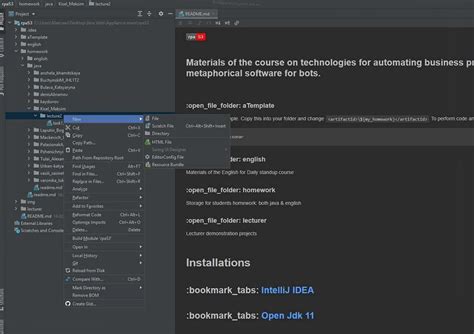
Прежде чем установить мод на русские машины в Minecraft, вам необходимо убедиться, что у вас установлена последняя версия программы Java. Ведь Minecraft работает на Java-платформе и требует ее для своего функционирования.
Чтобы загрузить и установить Java, выполните следующие действия:
- Посетите официальный веб-сайт Java по адресу https://www.java.com/ru/download/.
- На странице загрузки выберите кнопку "Бесплатная загрузка Java".
- После этого начнется загрузка установочного файла Java. Дождитесь ее окончания.
- Когда загрузка завершится, запустите установочный файл, дважды кликнув по нему. Примите пользовательское соглашение и следуйте инструкциям установщика.
- После успешной установки Java вам потребуется перезагрузить компьютер, чтобы изменения вступили в силу.
Теперь у вас установлена последняя версия Java, и вы готовы перейти к следующему шагу - установке мода на русские машины в Minecraft.
Шаг 2: Загрузка и установка Forge

Перед тем, как установить моды, вам необходимо загрузить и установить Forge - специальный мод Loader, который позволяет использовать различные модификации в Minecraft.
1. Откройте официальный сайт Forge
При помощи браузера перейдите на официальный сайт Forge по адресу https://files.minecraftforge.net/.
2. Выберите версию Forge
На сайте Forge выберите нужную версию Minecraft. Для этого нажмите на выпадающий список с надписью "Minecraft Version" и выберите нужную вам версию. Учтите, что моды требуют совместимости с определенной версией игры.
3. Скачайте исполняемый файл
После того, как вы выбрали версию Minecraft, найдите в списке нужную версию Forge. Нажмите на нее правой кнопкой мыши и выберите опцию "Installer" для загрузки исполняемого файла, который установит Forge на ваш компьютер.
4. Запустите установщик Forge
После окончания загрузки, найдите загруженный файл на вашем компьютере и дважды кликните по нему для запуска установщика.
5. Установите Forge
В процессе установки выберите путь установки. Чаще всего по умолчанию этот путь уже указан, поэтому просто нажмите на кнопку "Install" и дождитесь успешного завершения процедуры.
6. Запустите Minecraft с Forge
После установки Forge, вам необходимо запустить Minecraft, используя установленный мод Loader. Для этого запустите лаунчер Minecraft, выберите профиль с установленным Forge и нажмите на кнопку "Play".
Поздравляю, вы успешно установили Forge - основное условие для использования модов в Minecraft. Теперь можно переходить к следующему шагу - загрузке и установке русских машин в игру.
Шаг 3: Загрузка мода "Русские машины"

Перед тем как начать загрузку мода "Русские машины", убедитесь, что у вас уже установлен Minecraft Forge. Это необходимое условие для работы любых модов в Minecraft.
Для загрузки мода "Русские машины", выполните следующие шаги:
- Откройте веб-браузер и найдите торрент-файл мода "Русские машины" на одном из специализированных ресурсов.
- Скачайте торрент-файл на свой компьютер.
- Установите торрент-клиент, если у вас его еще нет. Популярными выборами являются uTorrent или BitTorrent.
- Откройте торрент-клиент и выберите "Добавить торрент" или аналогичную опцию в меню программы.
- Выберите скачанный торрент-файл мода "Русские машины" и нажмите "Открыть" или "ОК".
- Укажите путь для сохранения файлов мода на вашем компьютере.
- Начните загрузку мода, нажав на соответствующую кнопку в торрент-клиенте.
- Дождитесь окончания загрузки мода "Русские машины".
После успешного завершения загрузки мода "Русские машины", вы будете иметь все необходимые файлы для его установки. Следующим шагом будет установка мода "Русские машины", о которой будет рассказано в следующем разделе.
Шаг 4: Подготовка к установке мода
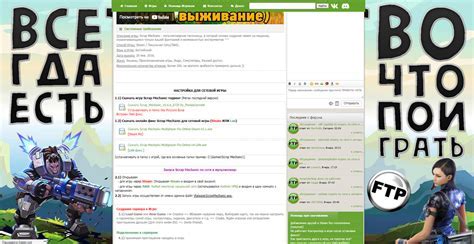
Перед установкой мода на русские машины в Minecraft необходимо выполнить несколько шагов подготовки, чтобы все прошло гладко и без проблем.
1. Убедитесь, что у вас установлен Minecraft Forge
Для установки и работы модов вам необходимо установить Minecraft Forge – специальный мод-загрузчик. Убедитесь, что у вас уже установлена последняя версия Forge, совместимая с вашей версией Minecraft.
2. Создайте резервную копию игры
Перед установкой какого-либо мода рекомендуется создать резервную копию вашей игры. В случае возникновения проблем или нежелательных последствий, вы всегда сможете вернуться к исходной версии игры.
3. Скачайте мод на русские машины
Найдите и скачайте мод на русские машины для Minecraft. Обратите внимание, что мод должен быть совместим с вашей версией Minecraft и Minecraft Forge.
4. Разместите мод в папке mods
Откройте папку, в которой установлена ваша игра Minecraft, и найдите папку "mods". Скопируйте скачанный мод на русские машины в эту папку.
5. Проверьте наличие других необходимых модов или ресурс-паков
Некоторые моды на русские машины могут требовать наличия других модов или ресурс-паков для правильной работы. Перед установкой убедитесь, что у вас установлены все необходимые дополнительные модификации.
6. Перезапустите Minecraft
После установки мода перезапустите игру, чтобы изменения вступили в силу. Теперь вы должны иметь возможность играть с новыми русскими машинами в Minecraft.
Следуя этим простым шагам, вы сможете успешно подготовиться к установке и наслаждаться игрой с русскими машинами в Minecraft.
Шаг 5: Установка мода в майнкрафт
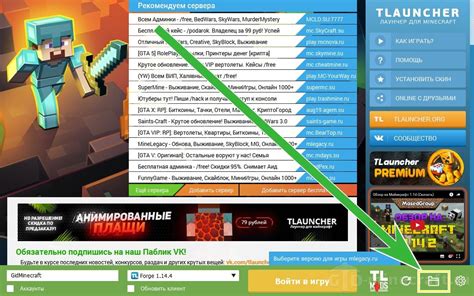
Для установки мода в майнкрафт следуйте инструкциям ниже:
- Откройте папку "mods" в папке установки майнкрафта. Если папки "mods" нет, создайте ее самостоятельно.
- Загрузите мод с русскими машинами в формате .jar или .zip.
- Скопируйте файл мода в папку "mods".
- Запустите майнкрафт и выберите профиль с установленным Forge.
- Запустите игру и наслаждайтесь новыми русскими машинами в майнкрафте!
После успешной установки мода, вы сможете встретить русские машины в игровом мире майнкрафта. Обратите внимание, что установка модов может изменить игровой процесс и требовать дополнительных действий для его корректной работы. Убедитесь, что вы следуете инструкциям и имеете компьютер, соответствующий требованиям мода и майнкрафта.
Не забывайте сохранять резервные копии игры и модов перед установкой новых модификаций, чтобы избежать потери данных или непредвиденных проблем. Удачной игры и приятного времяпровождения в мире майнкрафта!




